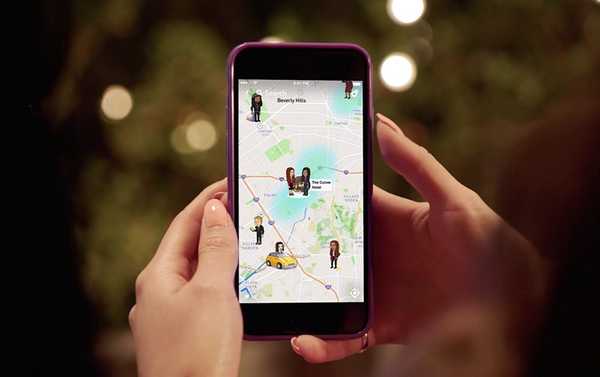
Dustin Hudson
0
2413
439
Snapchat is een van de meest innovatieve bedrijven die er zijn. Het werkt zijn app voortdurend bij, inclusief nieuwe functies die we nog nooit eerder hebben gezien. Het voelt alsof Snapchat om de week een nieuwe functie introduceert. Slechts een paar dagen geleden introduceerde Snapchat een andere functie genaamd Snap Map. Het kernidee van de functie is dat u uw vrienden op een interactieve kaart kunt zien en vice versa. Daarnaast kun je Snaps van populaire evenementen zoals sportevenementen, breaking news en meer over de hele wereld zien.
In de woorden van Snapchat is de functie geïntroduceerd, zodat mensen niet alleen kunnen zien wat hun vrienden aan het doen zijn, maar ook mee kunnen doen als ze dat willen. Maar veel mensen zijn nu in paniek, misschien zelfs jij. Het feit dat iedereen je kan zien waar je bent, verandert de app in een stalkerparadijs. Nou, niet helemaal, de Snap Map-functie is optioneel en je kunt ervoor kiezen om deze uit te schakelen. Dus, als je je een beetje zorgen maakt over het volgen, Hier leest u hoe u de Snap Map-functie op Snapchat in Android en iOS uitschakelt:
Schakel Snap Map uit via Snapchat-instellingen
1. Open de Snap Map-instellingen
Toegang tot het instellingenmenu voor uw Snap Map is heel eenvoudig. Wanneer u de app start, knijp gewoon in de zoeker van de camera om de Snap Map te openen modus. Terwijl u daar bent, kunt u inzoomen op de kaart om te zien wat er wereldwijd populair is. Tik op om de instellingen te openen instellingen pictogram rechtsboven zoals weergegeven in de afbeelding.
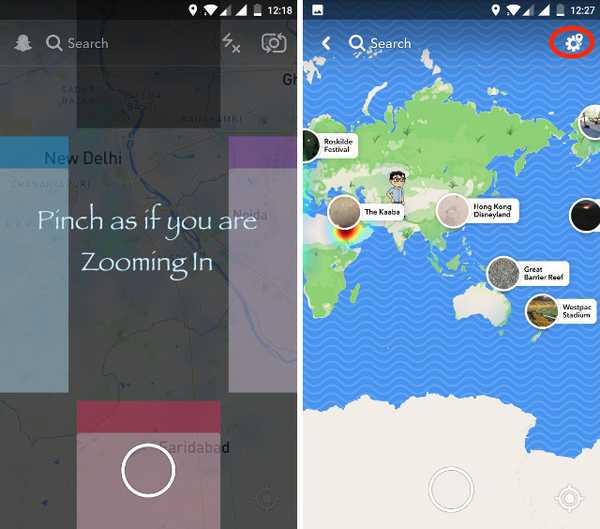
2. Selecteer Wie kan uw locatie zien
Op de instellingenpagina van Snap Map kunt u uw voorkeuren instellen voor wie u op de kaart kan zien. Standaard wordt de optie "Mijn vrienden" geselecteerd, wat betekent dat al uw Snapchat-vrienden u op de Snap Map kunnen zien. Hier kunt u desgewenst ook selecteren welke vrienden toegang hebben tot uw locatie. Om dat te doen, gewoon tik op "Vrienden selecteren" en selecteer de vrienden met wie u uw locatie wilt delen met.
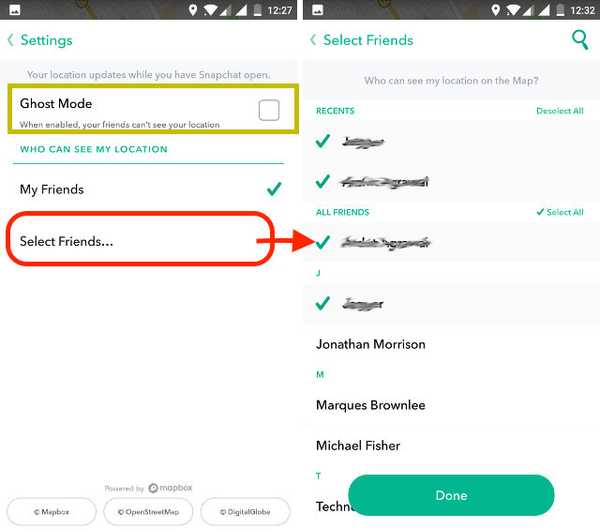
Als u niemand toegang tot uw locatie wilt geven, schakel de "Ghost Mode" in. Niemand heeft nu toegang tot uw locatie en kan u zien op de Snap Map.
De locatietoestemming van Snapchat uitschakelen
De bovenstaande stappen zorgen ervoor dat geen van uw vrienden of iemand anders wat dat betreft toegang heeft tot uw locatie. Dit weerhoudt Snapchat er echter niet van om toegang te krijgen tot uw locatiegegevens. Als privacy uw grootste zorg is, moet u de locatierechten voor Snapchat uitschakelen via de interne instellingen van uw telefoon. Maar onthoud dat je na dit te hebben gedaan, ook geen van de geofilters van Snapchat kunt gebruiken.
Ga hiervoor naar op Android Instellingen-> Locatie-> Snapchat-> App-machtigingen en schakel de toegang tot locatietoestemming uit.
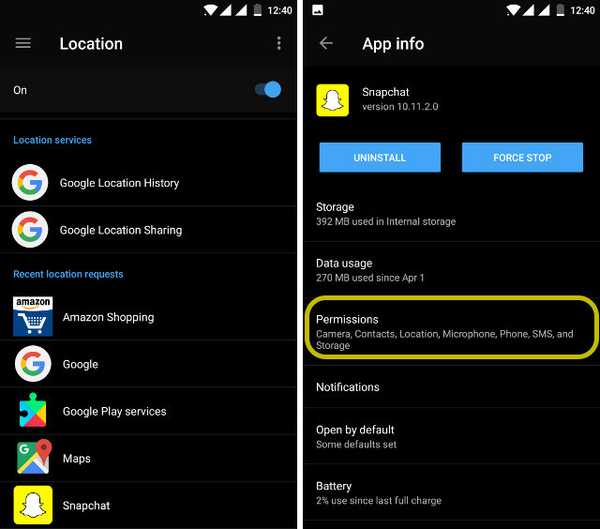
iPhone-gebruikers moeten gewoon naar de pagina Instellingen gaan en naar beneden scrollen totdat ze Snapchat vinden. Tik erop en selecteer vervolgens Locatie-> Nooit. Dat is alles, zo eenvoudig is het.
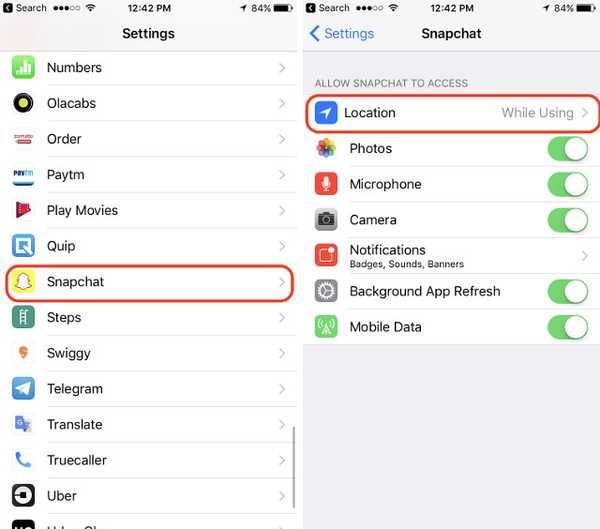
ZIE OOK: Wat is Bitmoji en hoe gebruik je het op Snapchat
Voorkom dat u op Snap Map wordt weergegeven
De nieuwe functie van Snapchat is cool, maar heeft enkele privacyproblemen veroorzaakt. Te denken dat andere mensen je in realtime kunnen volgen, is een beetje verontrustend. Gelukkig heeft Snapchat ook instellingen opgenomen waarmee je je locatievoorkeuren kunt beheren. Dus, vind je deze nieuwe Snapchat-functie leuk en ben je van plan hem te gebruiken, of je zult hem uitschakelen zodra je hem krijgt. Laat het ons weten in het commentaargedeelte hieronder.















